Как замаскировать партнерскую ссылку, чтобы ВК не блокировал?
Привет! Эта статья для тех, кому актуальна проблема с блокировкой партнерских ссылок Вконтакте. Когда при переходе по ссылке в данной соцсети, открывается нечто подобное:
Я предложу 7 решений, как эту блокировку обойти. Одни решения проще, другие сложнее и потребуют доп. вложений (например, оплаты своего хостинга и домена), но все они рабочие и проверенные.
Какие именно варианты рассмотрим?
1. Плагины редиректа для сайта на Вордпресс – WP Direct Url Links и Pretty Links (нужен свой домен и хостинг).
2. Использование фрейма или редиректа на своем домене без Вордпресса (нужен домен и хостинг).
3. Парковка своего домена в партнерках, где это доступно. Например, в партнерских сетях Глопарт, Салид, AD-X есть парковка. Хостинг не обязателен, нужен домен.
4. Маскировка в сервисе рассылок Вконтакте – Senler, smmSpider. Свой домен и хостинг не нужен.
5. Маскировка своим доменом через сервис Trimlink . Сервис платный – нужен свой домен, 5 дней тестовый период.
Сервис платный – нужен свой домен, 5 дней тестовый период.
6. Одностраничник, страница-прокладка на вашем домене – например, страничка с партнерским видеообзором, отзывом, полезным уроком, а под видео ваша партнерская ссылка…
7. Мультиссылка (мини лендинг) в Taplink или подобном сервисе. Свой домен и хостинг не нужен, прикрепляется к аккаунту Инстаграм.
Ниже вы можете посмотреть видеоурок по способам маскировки партнерских ссылок:
Итак, поехали по пунктам…
Плагины редиректа для Вордпресс – WP Direct Url Links и Pretty Links, или им подобные
Принцип работы – плагин устанавливается на сайт с движком Вордпресс и в нем партнерская ссылка маскируется вашим доменом через редирект (переадресацию).
WP Direct Url Links — платный недорогой плагин. Я использую его, там видна статистика по кликам и источники переходов, он на русском языке. Подробный обзор по нему я делала тут.
Подробный обзор по нему я делала тут.
Вот так выглядит процесс маскировки ссылки в плагине:
Плагин Pretty Links – имеет бесплатную версию, показывает количество переходов по замаскированным ссылкам, англоязычный.
Пример, как им пользоваться.
После установки и активации, заходим в меню плагина – нажимаем по его названию в консоли Вордпресс.
Нажимаем «Добавить новую».
В самом верхнем поле выбирается тип редиректа. Я выбираю 301.
Во втором добавляется ссылка, которую нужно замаскировать.
В третьем вписывается название ссылки на вашем домене латиницей.
Четвертое поле – заметки. Заполняется по желанию (можно, к примеру, написать, что за ссылка).
И далее жмем по кнопке «Update» (обновить).
Наша замаскированная ссылка отобразится в списке – можно ее скопировать и разместить во Вконтакте.
Если вам понадобится отредактировать ссылку, наведите на нее мышкой и в появившемся меню нажмите «Изменить».
Использование фрейма или редиректа на своем домене
Разница с предыдущим вариантом в том, что здесь маскировка происходит через специальный html-код, который загружается на хостинг в корневую папку сайта. В этом коде вы вставляете вашу партнерскую ссылку. Например, вот так выглядит код фрейма:
А вот так код для редиректа:
*Открыть для редактирования код можно в обычном текстовом блокноте или в блокноте Notepad++.
Движок Вордпресс здесь не нужен. Просто сайт, корневая папка (директория), в которую и загружаются фреймы или редиректы. Вставив свою партнерскую ссылку в код, вы сохраняете его с названием index.html , помещаете в папку, затем папку запаковываете в архив и грузите на хостинг (в директорию вашего сайта) – там распаковываете. В итоге, у вас получается замаскированная на вашем домене ссылка вида: ваш домен/название папки с фреймом или редиректом. И при переходе по этой ссылке будет открываться партнерский сайт.
Подробнее я рассказывала об этом в отдельной статье. Также есть отдельная инструкция по фрейму.
Также есть отдельная инструкция по фрейму.
Отличие фрейма от редиректа в том, что он не делает переадресацию на партнерскую ссылку, а полностью скрывает ее вашим доменом.
На одном сайте в корневой папке у вас может быть сколько угодно таких фреймов или редиректов под разные партнерские ссылки. Весят они немного. За счет того, что каждый будет находиться в своей отдельной папке на вашем сайте – работе друг друга они не мешают, и по сути – это просто как отдельные страницы сайта.
Парковка своего домена в партнерках
Этот способ удобен тем, что нужен только домен, который паркуется (привязывается) в рекламной сети. И затем используется для маскировки партнерских ссылок на любой продукт в этой рекламной сети.
Парковка осуществляется через изменение dns-записей для домена. Где-то нужно изменить ns-сервера, где-то добавить специальную А-запись с ip-адресом в dns-настройках домена. Все зависит от конкретной рекламной сети. Как правило, у них есть свои инструкции по парковке домена. Например, в обзорном уроке по работе с партнерками в cpa-сети Салид я показывала, как там паркуется свой домен.
Например, в обзорном уроке по работе с партнерками в cpa-сети Салид я показывала, как там паркуется свой домен.
Для этого способа хостинг не нужен. Например, если покупать домен на Таймвеб, то в службе поддержки можно попросить тариф «Парковка» — чтобы вам не надо было оплачивать хостинг.
Маскировка в сервисе рассылок Вконтакте – Senler
Для этого способа не нужен свой домен и хостинг, замаскировать любую партнерскую ссылку можно в сервисе рассылок Вконтакте, через отправку сообщений. Это работает там, где в отправленном сообщении сервис маскирует ссылку своим доменом. Например, такая опция присутствует в рассыльщиках Senler и smmSpider.
Замаскированную ссылку можно использовать не только в сообщении рассылки, но также скопировать и разместить в другом месте Вконтакте – в сообществе, на личной странице и т.д.
Можно сделать так:
В сервисе рассылок создать отдельную группу подписчиков и добавить в нее только себя (у меня такая группа называется «Тестовая для себя»). Далее, когда отправляете сообщение со ссылкой, то выбираете только эту группу. Получаете себе в мессенджер сообщение с замаскированной ссылкой – копируете ее и размещаете там, где вам нужно.
Далее, когда отправляете сообщение со ссылкой, то выбираете только эту группу. Получаете себе в мессенджер сообщение с замаскированной ссылкой – копируете ее и размещаете там, где вам нужно.
Нажмите на скриншот, чтобы увеличить
Важно: чтобы в Сенлере ваша партнерская ссылка замаскировалась их доменом, нужно при создании сообщения отметить галочкой – «Считать переходы по ссылкам».
Не менее важно: если просто нажать на кнопку «Отправить мне» (тест) – ссылка не замаскируется. Нужно именно реальную рассылку сделать – отправить сообщение по настоящей группе подписчиков или сделать тестовую группу подписчиков чисто для себя.
Если вы ранее не пользовались сервисом рассылок Сенлер, не ставили его себе в сообщество, то посмотрите эту инструкцию.
Похожий алгоритм и в сервисе рассылок smmSpider (к сожалению, он больше не работает).
Рассыльщик устанавливается в сообщество Вконтакте. В аккаунте smmSpiderдобавляется ваше сообщество.
Затем в нем создается группа подписчиков.
Чтобы вам подписаться в свою тестовую группу, зайдите в раздел «Формы и ссылки подписки». Там сформируйте ссылку на подписку в свою тестовую группу подписчиков, перейдите по ней, подпишитесь.
Затем отправляется рассылка по этой группе («Разовые рассылки» – «Добавить рассылку»).
И видим, что в сообщении глопартовская ссылка пришла в замаскированном виде – если по ней перейти, то никакой блокировки нет. По прямой же ссылке – ВК перейти не дает.
Маскировка своим доменом через сервис Trimlink
Это профессиональный укорачиватель ссылок, к которому можно подключить свой домен. Сервис Trimlink платный, есть тестовый период – 5 дней.
Помимо маскировки имеются и другие полезные опции, в частности:
• расширенная статистика по кликам, возможность подключить Яндекс.Метрику или Гугл Аналитику для анализа трафика.
• определение накрученного трафика.
• сбор баз ретаргетинга.
Алгоритм следующий – регистрируемся (я выбрала тестовый период).
На почту приходит ссылка активации и пароль от аккаунта:
Далее нужно привязать свой домен на сервисе. Делается это в разделе «Домены».
Ниже сервис дает инструкцию – где можно купить домен, если его нет, и как его привязать.
Покажу на примере своего имеющегося домена на Таймвеб.
Добавлю его:
Теперь домен нужно делегировать – изменить NS-сервера в dns-настройках на сайте регистратора. В моем случае на Таймвеб.
Заменить вот на эти:
ns1.trimlink.pro
ns2.trimlink.pro
После чего дождаться несколько часов (может и сутки) и домен станет рабочим для маскировки ссылок через Тримлинк.
Ссылки маскируются в одноименном разделе «Ссылки».
После того, как вы добавите ссылку, сможете отслеживать по ней статистику. Чтобы открыть подробную информацию по кликам, кликните по цифре в таблице.
Для платных источников рекламы можно создать несколько отдельных ссылок под каждый источник – вести по ним учет расходов и доходов.
Одностраничник, страница с обзором на вашем домене
Этот вариант подразумевает не просто маскировку партнерской ссылки, а предварительный подогрев (утепление) человека перед кликом по вашей партнерской ссылке. То есть пиарится не партнерская ссылка в лоб, а делается страничка с видео обзором, отзывом, личной рекомендацией, какой-то полезняшкой, и под видео в кнопочке размещается ваша партнерская ссылка.
Пример, как это выглядит:
Саму страничку можно сделать на сайте Вордпресс (с помощью плагина Elementor), в программе Mobirise и в html-формате загрузить на свой хостинг в корневую папку сайта. А можно воспользоваться моим готовым шаблоном.
И маскировка партнерской ссылки тут присутствует, потому что в ВК вы даете не прямую партнерскую ссылку, а ссылку на ваш одностраничник с обзором, а уже там «вшита» партнерская ссылка. Особенно эффективно так продвигать платные партнерские продукты.
Подробнее про партнерские обзоры я писала в отдельной статье.
Еще один формат одностраничника с партнерскими ссылками – страница с подарками, типа такой, где можно собрать ценные партнерские бесплатности по одной или смежным темам.
Ее можно использовать в постскриптуме сообщений рассылки подписчикам, в постах, в блоке ссылок в сообществе и т.д.
Мультиссылка (мини лендинг)
Есть такие сервисы для создания мультиссылок (мини-лендингов), как Taplink, Аватап и им подобные. Их используют в Instagram, где в профиле можно добавить только одну кликабельную ссылку.
Такие мини-лендинги прекрасно подходят и для обхода блокировок партнерских ссылок. На них можно добавить короткое описание, кликабельную кнопку или несколько кнопочек с партнерскими рекомендациями. А-ля страница с подарками… И давать в ВК вместо прямой партнерской ссылки, которая блокируется, ссылку на ваш мини-лендинг.
И для продвижения партнерок в Инстраграм – тоже отличное решение. У меня, например, мультиссылка с рекомендациями добавлена в профиле, где я публикую полезный тематический контент.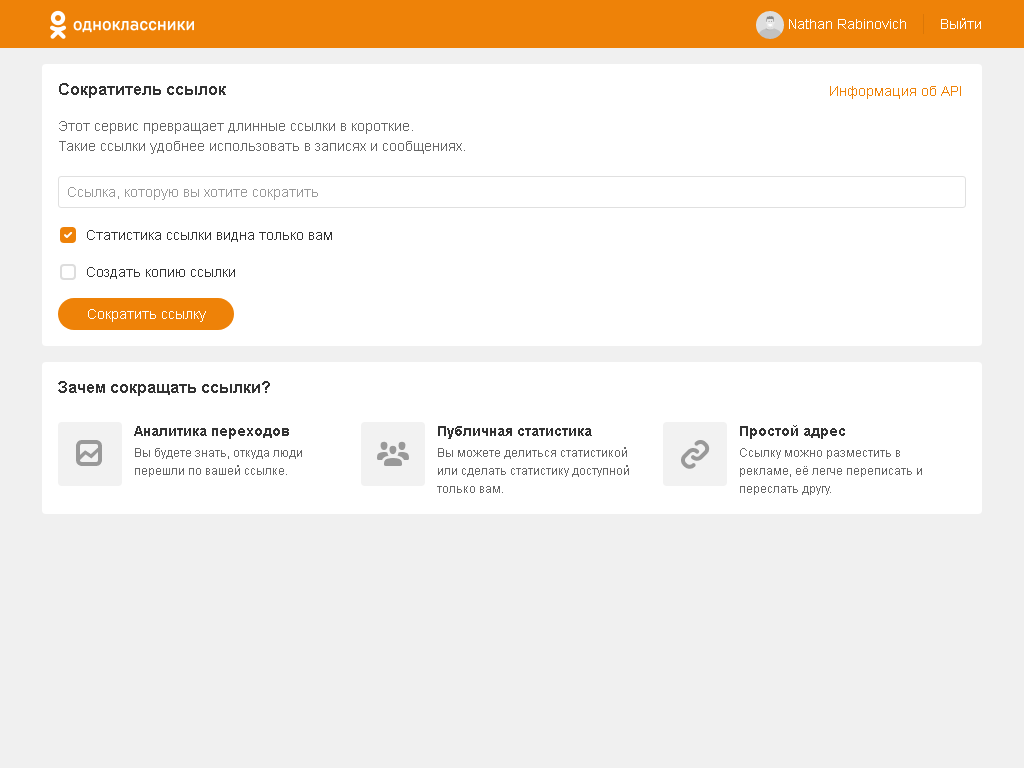
Друзья, теперь вы знаете, по меньшей мере, 7 способов обхода блокировки партнерской ссылки Вконтакте. Рада, если материал вам пригодился. Также вы можете поделиться в комментариях и другими способами, которые используете у себя.
Желаю вам успехов!
Виктория
Сервисы для сокращения ссылок [Лучшие в 2023 + инструкция]
02.03.2023Рубрика: ТехнологииАвтор: WebAuthor
В этой статье мы рассмотрим сервисы для сокращения ссылок. В подборке — 7 лучших и рабочих онлайн-инструментов-сокращателей URL, которые мы рекомендуем использовать в 2023 году. Их можно использовать в качестве замены goo.gl.
Также в обзоре каждого сервиса есть небольшая инструкция, где мы покажем, как сделать короткую ссылку за одну минуту.
ТОП-7: Лучшие сервисы для сокращения ссылок
Сразу перейдем к основной части статьи: рассмотрим лучшие сервисы для сокращения ссылок. В подборке — бесплатные инструменты.
VK.cc
Чтобы использовать VK. cc, нужно зарегистрироваться во ВКонтакте или войти в свой профиль. Только после этого зайдите на сайт онлайн-сервиса → укажите ссылку, которую хотите сократить → нажмите кнопку «Сократить».
cc, нужно зарегистрироваться во ВКонтакте или войти в свой профиль. Только после этого зайдите на сайт онлайн-сервиса → укажите ссылку, которую хотите сократить → нажмите кнопку «Сократить».
Длинная ссылка формата https://website.ru/page1/page2 превратится в короткую → https://vk.cc/8ROOfjn.
Также сервис выдаст вам QR-код для быстрого перехода по ссылке.
Сократить ссылку →
Clck.ru
Использовать сервис очень просто: зайдите на официальный сайт → вставьте ссылку в поле для ввода → нажмите кнопку «Клик» → получите коротки URL.
Ссылка формата https://website.ru/page1/page2 превратится в → https://clck.ru/33fNik.
Также в правой части интерфейса будет QR-код. Можете сохранить картинку, чтобы поделиться ею в социальных сетях или отправить кому-то в мессенджере.
Сократить ссылку →
TinyURL
Как сделать короткую ссылку: зайдите на официальный сайт → в поле «Enter a long URL to make a TinyURL» укажите свою длинную ссылку → нажмите зеленую кнопку «Make TinyURL».
После этого вы получите короткую ссылку формата https://tinyurl.com/5n83ft5t.
Сократить ссылку →
Ту.Клик
На сайте можно делать классические короткие ссылки с возможностью указать свое слово, отредактировать, сгруппировать по тегам и настроить параметры редиректа.
Для работы с Ту.Клик необходимо зарегистрироваться на официальном сайте.
Сократить ссылку →
| Сервис: | Описание: |
| Bitly | — Зарубежный сервис, который позволяет делать сокращенные ссылки формата https://bit.ly. — В бесплатной версии можно сделать 10 bit.ly ссылок в месяц. |
| U.TO | — Сервис сокращения ссылок. Позволяет мгновенно сократить любую ссылку до минимальной длины. — Полная статистика переходов. Человеко-понятные URL. |
| Goo.su | — Бесплатный сервис для сокращения URL. — Есть расширение для браузера. |
Итоги
Краткие итоги статьи:
- Сделать сокращенную ссылку очень просто — весь процесс займет не больше одной минуты.

- Для этого достаточно воспользоваться специальным сервисом, который делает короткие URL-адреса из длинных ссылок.
0 842 просмотров
Понравилась статья? Поделиться с друзьями:
«Ссылка на подозрительный сайт» вконтакте как удалить — компьютеры
видео: Вы бы пожалели, что не посмотрели это до того, как начали пользоваться социальными сетями | The Twisted TruthContent
- Способ 1: скопировать и вставить адрес
- Способ 2: Расширение браузера
- Вариант 1: Исправить перенаправление URL-ссылок
- Вариант 2: VkOpt
- Способ 3: сократить URL
- Вариант 1 : ВКонтакте
- Вариант 2: Goo-gl
- Вариант 3: У.ТО
- Вариант 4: Blogger
Социальная сеть ВКонтакте достаточно безопасный ресурс, который защищает пользователей не только от нежелательного контента на сайте, но и блокирует некоторые адреса с помощью уведомления «Ссылка на подозрительный сайт» . .. К сожалению, данная защита работает не совсем корректно, часто ограничивая переход на доверенные внешние сайты. В рамках нашей сегодняшней инструкции мы расскажем, как избавиться от этого сообщения.
.. К сожалению, данная защита работает не совсем корректно, часто ограничивая переход на доверенные внешние сайты. В рамках нашей сегодняшней инструкции мы расскажем, как избавиться от этого сообщения.
Способ 1: скопируйте и вставьте адрес
Вполне возможно обойти рассматриваемую проблему без использования дополнительных инструментов, ограничившись стандартными функциями любого веб-браузера.
- Находясь на сайте социальной сети, найдите и выделите нужный URL-адрес. После этого для копирования используйте сочетание клавиш «CTRL+C» на клавиатуре или контекстное меню браузера.
Откройте новую вкладку, щелкните левой кнопкой мыши по адресной строке и нажмите «CTRL+V» … После подтверждения перехода клавишей «ВВОД» вы окажетесь на нужном сайте, игнорируя уведомление безопасности.
- Если вы не можете перейти по внешней ссылке, встроенной в текст, вам придется дополнительно использовать консоль браузера. Чтобы открыть соответствующее окно, наведите курсор мыши на нужную строку, щелкните правой кнопкой мыши и выберите «Просмотр кода» .

Во вкладке «Элементы» найдите по умолчанию выделенный блок с вашим адресом и дважды кликните по строке «Data-external-url» … В результате вы сможете выделить и скопировать URL-адрес, заключенный в кавычки.
- Кроме того, вы можете получить ссылку прямо со страницы с рассматриваемым сообщением, используя адресную строку браузера. Для этого нужно просто найти и скопировать доменное имя, игнорируя префикс «Http» или «Https» .
Если URL содержит более одной части, замените все следующие «% 2F» за символ «/» . Это позволит получить на выходе обычный адрес с возможностью перехода на нужный сайт.
Из-за большого количества ненужных шагов этот способ будет удобен только в том случае, если вы редко сталкиваетесь с ошибкой «Ссылка на подозрительный сайт» . В противном случае лучше воспользоваться альтернативными вариантами.
Способ 2: Расширение для браузера
Если вы часто заходите на внешние ресурсы, которые активно блокируются системой защиты социальных сетей, вы можете использовать специальные расширения для браузера. Такой подход является универсальным, позволяя устранить сообщение вне зависимости от используемого адреса.
Такой подход является универсальным, позволяя устранить сообщение вне зависимости от используемого адреса.
Вариант 1: Исправить перенаправление URL-ссылок
Лучшее решение рассматриваемой проблемы — использовать расширение Fix Url Links Redirect для веб-браузера Google Chrome.
Перейти к расширению Fix Url Links Redirect Extension в магазине Chrome
- Нажмите на ссылку выше, чтобы перейти на официальную страницу расширения в магазине Chrome, и нажмите «Установить» в правом верхнем углу.
Установку необходимо подтвердить во всплывающем окне, нажав «Установить расширение» … В результате на верхней панели браузера появится новая иконка.
- Щелкните правой кнопкой мыши по значку, отмеченному на скриншоте, открыв при необходимости главное меню программы «…» … Через представленный здесь список необходимо открыть страницу «Параметры» .
- Зайдя в основные настройки Fix Url Links Redirect, в блоке «Режим использования» поставьте маркер рядом с пунктом «Работать над всеми ссылками перенаправления» .
 Это позволит игнорировать экран переадресации на любых сайтах, в том числе ВКонтакте.
Это позволит игнорировать экран переадресации на любых сайтах, в том числе ВКонтакте. - Если нужно отключить только верификацию в социальной сети, можно выбрать последний вариант «Работать только на определенных ссылках/сайтах» , вставить в текстовое поле «Добавить сайт в список включения» vk.com адрес и нажать кнопку «Включить Fix-URL on» … В результате будет достигнут тот же эффект, что и в предыдущем случае, но распространяющийся только на ВК.
Вы можете убедиться, что метод работает, просто попробовав перейти по ранее заблокированной ссылке.
Это расширение доступно только в Google Chrome, но у него есть альтернативы для других браузеров. Такие варианты мы рассматривать не будем, вместо этого обратим внимание на другое уже более глобальное решение.
Вариант 2: ВкОпт
Всем известное расширение ВкОпт, предоставляющее множество дополнительных функций, ранее отсутствовавших в ВКонтакте, таким же образом позволяет отключить страницу уведомлений «Ссылка на подозрительный сайт» . .. Эта программа работает немного иначе, чем предыдущая версия, и применима только к сайту социальной сети.
.. Эта программа работает немного иначе, чем предыдущая версия, и применима только к сайту социальной сети.
Перейти на официальный сайт VkOpt
Шаг 1: Установка расширения
- По ссылке выше перейти на страницу загрузки расширения, и в блоке «Скачать» выбрать браузер которым пользуетесь . Нажмите для продолжения «Установить» в соответствующем разделе.
- Вы можете выполнить процедуру установки в браузере Google Chrome, используя страницу расширения в официальном магазине. Достаточно будет нажать здесь «Установить» и подтвердить действие через всплывающее окно.
- Для последней версии Opera на сайте также есть кнопка установки, но на момент написания статьи установка невозможна. Поэтому единственным обходным путем является установка надстройки «Установить расширения Chrome», которая позволяет добавлять расширения из магазина Chrome в ваш браузер.
Перейти на страницу Установить расширения Chrome
- Для других программ действия мало чем отличаются от Chrome и сводятся к нажатию кнопки «Установить» с последующим подтверждением.

В результате, так или иначе, на верхней панели должна появиться иконка ВкОпт.
Шаг 2: Отключить верификацию
- По завершении установки расширения зайдите ВКонтакте, нажмите на фото профиля на верхней панели, чтобы открыть главное меню сайта, и выберите «ВкОпт» .
- В окне «Оптимизатор Вконтакте» находим блок «Остальное» и ставим галочку «Включить обход прочь.php» … Для сохранения достаточно будет закрыть параметры и обновить вкладка.
Если все сделано правильно, ранее недоступные внешние сайты можно посещать, не беспокоясь о сообщении «Ссылка на подозрительный сайт» .
Основным преимуществом метода с помощью ВкОпт является его универсальность, так как расширение можно установить практически в любой интернет-браузер, а кроме того, можно использовать множество других функций, например, блокировку рекламы.
Способ 3: сократить URL
Избежать сообщений «Ссылка на подозрительный сайт» можно прямо на этапе публикации адреса в ВКонтакте, тем самым позволяя другим пользователям переходить на нужный ресурс без дополнительных действий. Для этого потребуется выполнить сокращение URL с помощью одного из специальных сервисов.
Для этого потребуется выполнить сокращение URL с помощью одного из специальных сервисов.
Вариант 1: ВКонтакте
Сама социальная сеть ВК предоставляет услугу, позволяющую преобразовать практически любой URL в короткий и, что немаловажно, внутренний адрес. Используя конечные варианты ссылок, можно полностью избавиться от рассматриваемой проблемы. Достаточно подробно процедура была описана в другой инструкции.
Подробнее: Как сократить адреса ВКонтакте
Вариант 2: Goo-gl
Еще один онлайн-сервис, позволяющий конвертировать ссылки, — Goo-gl, который также предоставляет безопасный адрес на выходе, который можно использовать во ВКонтакте.
Перейти на домашнюю страницу Goo-gl
- Откройте стартовую страницу сервиса и в текстовое поле «Вставьте ссылку сюда» добавьте полный URL-адрес.
- В правой части окна нажмите «Уменьшить» и дождитесь завершения процедуры.
- Вы можете забрать окончательный вариант из того же текстового поля, выделив и нажав «CTRL+C» , или воспользовавшись кнопкой «Копировать» .

К сожалению, этот онлайн-сервис не всегда гарантирует устранение проблемы.
Вариант 3: У.ТО
Пожалуй, самым надежным онлайн-сервисом для создания ссылок для обхода проверки ВКонтакте является У.ТО, полностью лишенный недостатков предыдущих вариантов и стабильно работающий с любыми адресами. С точки зрения функционирования этот сайт мало чем отличается от аналогичных решений.
Перейти на домашнюю страницу У.ТО
- На главной странице онлайн-сервиса найти текстовое поле и вставить исходную ссылку, скопированную в буфер обмена. Для конвертации нужно нажать «Уменьшить» .
- В случае успешного завершения процедуры на экране появится еще одно поле с уже готовым вариантом адреса. Скопируйте этот URL и попробуйте использовать его в ВК.
- Если в процессе конвертации возникают ошибки, обязательно используйте полную ссылку, включая префикс «Http» или «Https» … Также может помочь обновление страницы.

Как видите, сервис довольно прост в использовании и вряд ли вызовет вопросы.
Вариант 4: Blogger
Последний и самый необычный способ сократить полную ссылку для использования в ВКонтакте сводится к использованию сайта Blogger. Этот вариант сильно отличается от предыдущих, но в то же время обеспечивает большую универсальность за счет возможности изменить конечный адрес в любой момент.
Перейти на домашнюю страницу Blogger
Шаг 1: Зарегистрируйтесь
- Откройте стартовую страницу Blogger и в правом верхнем углу нажмите «Войти» .
- После перехода в окно авторизации через Google войдите в систему, используя данные своей учетной записи, или выберите учетную запись, которой вы уже пользуетесь.
- Для завершения потребуется заполнить поле «Отображаемое имя» на свое усмотрение и нажать «Перейти в Blogger» .
Шаг 2: создание блога
- После завершения подготовки вам необходимо создать блог, который будет служить инструментом сокращения ссылок.
 Для этого в личном кабинете нажмите на значок стрелки и выберите «Новый блог» .
Для этого в личном кабинете нажмите на значок стрелки и выберите «Новый блог» . - Заполните на свое усмотрение поля «Название» и «Адрес» в соответствии с правилами ресурса. Для продолжения в блоке «Тема» выберите «Динамический просмотр» и нажмите кнопку «Создать блог» .
- После успешного создания вы сразу попадете в редактор блога. Здесь нужно перейти на страницу «Тема» в левой колонке.
- Щелкните левой кнопкой мыши значок шестеренки под блоком «На мобильном телефоне» и поставьте маркер рядом с опцией «Нет, использовать обычную версию» .
- После сохранения с помощью соответствующей кнопки, на странице «Тема» найдите раздел «Сейчас в блоге» и нажмите «Изменить HTML» .
- Прокрутите кодовую страницу до конца и удалите текст внутри тега «Script» .
- Вместо удалённого кода нужно вставить следующий, чтобы результат чётко соответствовал скриншоту:
window.
 onload = function() {
onload = function() {
document.location.href = ‘Внешняя_ссылка’;
}; - Наконец, измените значение «Внешняя ссылка» на исходный URL-адрес, который вы хотите, и нажмите «Сохранить тему» на верхней панели.
- Окончательный вариант URL можно получить, скопировав ранее заданный адрес блога или щелкнув правой кнопкой мыши строку «Просмотр блога» и выбрав пункт «Копировать адрес ссылки» … Обратите внимание , если Вас что-то не устраивает, URL можно изменить в «Настройки» .
Благодаря такому подходу можно легко делать редирект на внешние сайты, игнорируя проверку ВК. При этом метод будет актуален лишь в редких случаях, например, если вам необходимо поддерживать в рабочем состоянии одну и ту же ссылку на постоянной основе.
Методы, представленные по пути, позволят вам избавиться от сообщения. «Ссылка на подозрительный сайт» на случай перехода на уже опубликованные URL и для предотвращения возникновения ошибки в будущем еще на этапе создания URL. Каждое решение достаточно безопасно, а потому выбирайте его в первую очередь исходя из ситуации.
Каждое решение достаточно безопасно, а потому выбирайте его в первую очередь исходя из ситуации.
Путин дал добро экспертам сделать изолированный интернет только для России
- Президент России Владимир Путин подписал закон, который дает правительству право на разработку уникального изолированного интернета, доступного только внутри страны.
- Россия хочет разработать новую систему доменных имен (DNS), чтобы защитить ее от кибератак и сделать ее независимой от всемирной паутины.
- В законопроекте говорится, что правительство будет «осуществлять централизованный контроль над сетью связи общего пользования».
- Правозащитные группы опасаются, что планы могут привести к тому, что Россия последует за Китаем и внедрит интернет с жесткой цензурой, который также используется для слежки за гражданами.
- Посетите домашнюю страницу Business Insider, чтобы узнать больше.

Получайте доступ к своим любимым темам в персонализированной ленте, пока вы в пути.
Россия сделала важный шаг в своем стремлении отрезать себя от глобального интернета и создать закрытую сеть, доступную только внутри страны.
Президент Владимир Путин подписал в среду закон, который дает государственным органам добро на разработку «устойчивого, безопасного и полностью функционирующего» российского «суверенного интернета». Этот шаг является частью плана Кремля по изоляции использования Интернета в качестве средства защиты от внешней кибервойны.
В законопроекте упоминается немного деталей о характере предлагаемой новой системы, но государственные новостные агентства сообщают, что Россия попытается разработать уникальную систему доменных имен (DNS), чтобы избавиться от зависимости от универсальной всемирной паутины.
Подробнее: Россия запретила фейковые новости, а также является одним из основных мировых экспортеров фейковых новостей
В законопроекте говорится, что правительство будет «осуществлять централизованный контроль над сетью связи общего пользования».
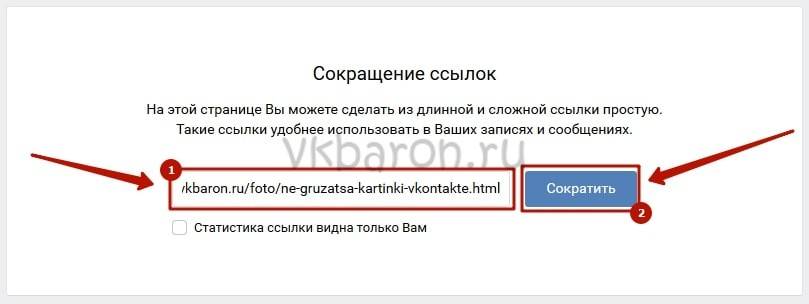
Но он предупредил: «В то же время важно также противодействовать рискам и вызовам киберпреступности и распространения незаконного контента, который представляет угрозу правам людей и интересам государства».
В случае успеха, по словам Кремля, изолированный интернет сделает Россию более защищенной от кибератак.
Критики предупреждают, что закон может привести к тому, что Россия будет подражать Китаю, где интернет подвергается жесткой цензуре и используется для наблюдения за обществом через систему социального кредита.
Переход России к закрытой интернет-сети происходит по мере того, как крупные мировые державы пытаются защитить себя от внешних кибератак. В 2017 году США ввели несколько раундов санкций в отношении российских фирм и частных лиц, заявив, что они реагируют на попытки России поставить под угрозу энергетическую сеть и финансовую систему США.
В прошлом году ЕС также заявил, что «повысит устойчивость» своих государств-членов «в цифровой области» после того, как Нидерланды заявили, что поймали четырех агентов российской разведки, пытавшихся взломать глобальную штаб-квартиру по надзору за химическим оружием, пока они расследовали действия России.


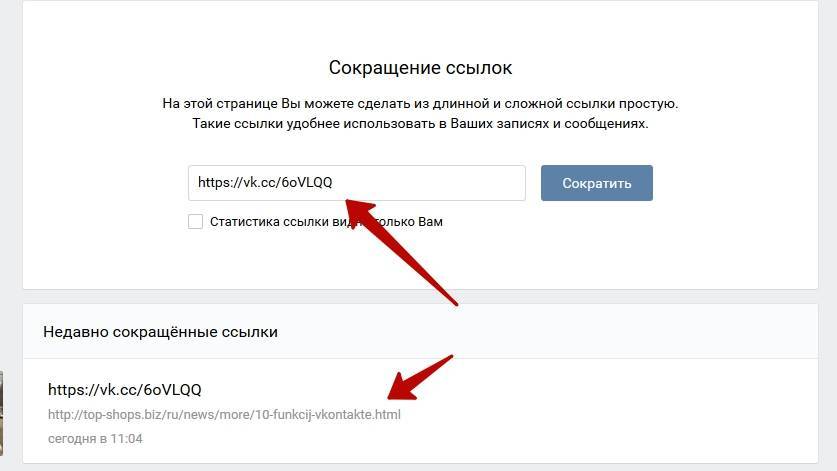
 Это позволит игнорировать экран переадресации на любых сайтах, в том числе ВКонтакте.
Это позволит игнорировать экран переадресации на любых сайтах, в том числе ВКонтакте.


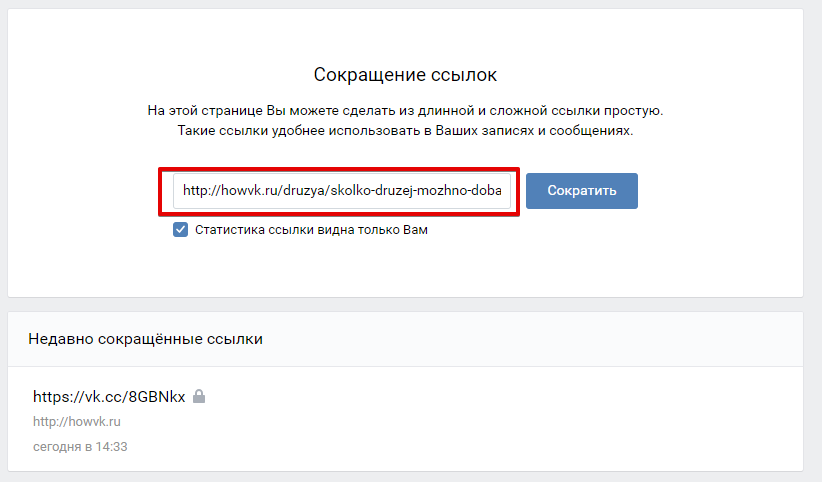 Для этого в личном кабинете нажмите на значок стрелки и выберите «Новый блог» .
Для этого в личном кабинете нажмите на значок стрелки и выберите «Новый блог» . onload = function() {
onload = function() { 